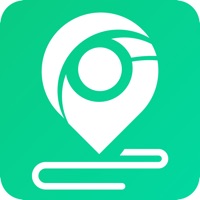macbook系统重装教程
macbook作为苹果公司的标志性产品,其操作系统macos的稳定性和流畅性备受用户赞誉。然而,有时出于各种需要,我们可能需要重装macbook的系统。本文将详细介绍如何重装macbook系统,帮助用户轻松应对这一需求。
一、备份数据
在开始重装之前,最重要的一步是备份重要数据。因为重装系统将清空硬盘上的所有数据,如果没有提前备份,可能会导致数据丢失。用户可以使用外部硬盘、icloud云存储或其他备份方法来保存重要文件和数据。
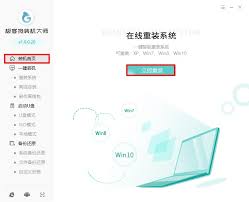
二、关闭macbook
在备份完成后,接下来需要注销当前用户并关机。确保macbook完全关闭,以便进入恢复模式。
三、进入恢复模式
按住command+r键,然后同时按下电源按钮。此时,macbook将启动并进入恢复模式。用户需要等待出现apple标志或旋转地球图标,这表明已进入恢复模式。
四、访问恢复选项
一旦进入恢复模式,用户将看到一个“macos实用工具”窗口。这个窗口提供了多个选项,包括从时间机器备份恢复、重新安装macos、获取在线帮助以及磁盘工具等。
五、抹掉硬盘
在重装系统之前,建议使用磁盘工具抹掉主硬盘。在“macos实用工具”窗口中选择“磁盘工具”,然后选择主硬盘并点击上方工具栏中的“抹掉”。在弹出的对话框中,用户可以选择抹掉格式,通常默认为“mac os扩展(日志式)”。抹掉硬盘后,将清空所有数据,为安装新系统做准备。
六、安装新系统
关闭磁盘工具后,返回“macos实用工具”窗口并选择“重新安装macos”。此时,系统将提示用户选择想要安装的最新版本的macos系统。按照屏幕上的指示进行操作,系统将自动下载并安装所选的macos版本。这个过程可能需要一段时间,具体时间取决于网络速度和系统大小。
七、等待安装完成
一旦开始安装,用户可以放心地等待。系统将自动完成安装过程,并在安装完成后自动重启。在重启过程中,用户需要按照屏幕上的提示完成一系列设置步骤,包括选择语言、地区、网络连接等。
八、配置新系统
在安装完成后,用户将被引导完成一系列设置步骤以配置新系统。这些步骤包括选择用户账户、设置密码、连接wi-fi网络等。此外,用户还可以选择恢复之前备份的数据或从零开始设置macbook。
九、其他重装方法
除了通过恢复模式重装系统外,用户还可以使用u盘或移动硬盘来重装系统。这种方法适用于无法进入恢复模式或需要安装特定版本macos的情况。具体步骤如下:
1. 创建一个macos安装u盘或移动硬盘。这需要使用“磁盘工具”将外部存储设备格式化为“mac os扩展(日志式)”,并下载所需版本的macos镜像文件。
2. 将制作好的启动盘插入macbook,并重启电脑。在启动过程中按住option键,直到出现启动磁盘选择界面。
3. 选择启动盘并按照屏幕上的指示进行操作以安装macos。
通过以上步骤,用户可以轻松地重装macbook系统。无论是通过恢复模式还是使用u盘/移动硬盘,都能帮助用户解决系统问题并享受全新的macos体验。在重装过程中,务必注意备份重要数据并确保网络连接稳定,以确保重装过程的顺利进行。